Yksityiskohtaiset vaiheet videon pidentämiseksi parhaiden videoeditorien avulla
Kaikki suositut sosiaalisen median sovellukset päivittivät alustansa pitämään videoita rullilla, tarinoilla jne. Käyttäjien on siis tehtävä pidempi video. Saatat olla iloinen nähdessäsi pitkän videon alustoilla. Ja jotkut teistä etsivät tapoja pidentää videon kestoa. Onneksi tämä viesti antaa sinulle 4 yleisintä tapaa kertoa, kuinka voit tehdä videosta pidemmän. Ja sinulle suositellaan 2 hyvin käyttävää videoeditoria.
Opasluettelo
Osa 1: Hidasta videota pidentääksesi sitä Osa 2: Pidennä videota silmukalla videota Osa 3: Lisää videomateriaalia videon keston pidentämiseksi Osa 4: Yhdistä kuvat ja video pidempään Osa 5: Usein kysyttyä videoiden pidentämisestäOsa 1: Hidasta videota pidentääksesi sitä
Aluksi, AnyRec Video Converter on työkalut, jotka vastaavat tarpeitasi. Miten teet videosta pidemmän tällä ohjelmistolla? Videon nopeussäätimen avulla voit muuttaa leikkeen nopeutta hitaimmasta 0,125x nopeimpaan 8x. The AnyRec ominaisuus antaa sinulle täydellisen hallinnan lähtöasetuksista, mukaan lukien videomuoto, resoluutio, kuvataajuus, kooderi ja ääniasetukset. Lisäksi korkea laatu on taattu myös erilaisilla videomuodoilla ja suuremmilla tiedostokooilla.

Käyttäjäystävällinen käyttöliittymä täynnä erilaisia tapoja pidentää videota erinomaisella laadulla.
Ei tiedostokokorajoitusta ja tuetaan suosittuja syöttömuotoja, kuten MP4, MOV, WMV, AVI, WebM jne.
Anna käyttäjien valita videon ja äänen vienti näytteenottotaajuudelle, kanavalle, bittinopeudelle ja koodekille.
Erinomainen ohjelmisto median muuntamiseen, videoeditointiin, tehostamiseen, trimmaukseen ja äänen synkronointiin.
100% suojattu
100% suojattu
Kuinka tehdä videosta pidempi AnyRec Video Converter Videon nopeuden säädin:
Vaihe 1.Lataa ohjelmisto napsauttamalla Ilmainen lataus -painiketta. Kun olet asentanut, avaa AnyRec Video Converter laitteellasi ja siirry "Työkalulaatikko" -valikkoon. Valitse "Video Speed" Controller -vaihtoehto. Napsauta "Lisää" -painiketta ladataksesi tiedoston kansiosta.

Vaihe 2.Valitse paras nopeus, kun video ladataan. Suositellut tehosteet pidemmälle videolle ovat 0,125x ja 0,75x. Voit myös käyttää muita vaihtoehtoja nopeuttaaksesi toista videota.

Vaihe 3.Siirry "Output"-valikkoon muuttaaksesi muita videotietoja. Määritä Videon vienti -välilehdellä videoasetukset, kuten muoto, resoluutio, enkooderi ja zoomaustila. Siirry "Äänen vienti" -välilehteen ja tee sama toimenpide. Napsauta "OK" -painiketta tallentaaksesi muutokset.

Vaihe 4. Valitse määritetty kansiopolku Tallenna kohteeseen -vaihtoehdosta ennen tulostiedoston tallentamista. Voit myös nimetä tiedoston uudelleen tarvittaessa. Napsauta lopuksi "Vie" -painiketta käsitelläksesi videon.
Osa 2: Pidennä videota silmukalla videota
Vaihtoehtoisesti voit käyttää Kapwingia pidemmän videon tekemiseen tietokoneellasi. Verkkopohjainen ohjelma antaa sinulle intuitiivisen käyttöliittymän, jossa voit luoda silmukan, jolla video näyttää pidemmältä. Se tarjoaa myös jaettavan linkin Twitteriin ja Facebookiin. Kapwing tarjoaa vaihtoehdot leikkeen silmukalle jopa 10x! Muista kuitenkin, että ilmainen versio lisää vesileiman videoosi.
Kuinka tehdä videosta pidempi Kapwingin avulla:
Vaihe 1.Etsi Kapwing Loop Video selaimessasi. Kun olet sivustolla, napsauta "Lataa"-painiketta ja valitse video, jota haluat muokata.
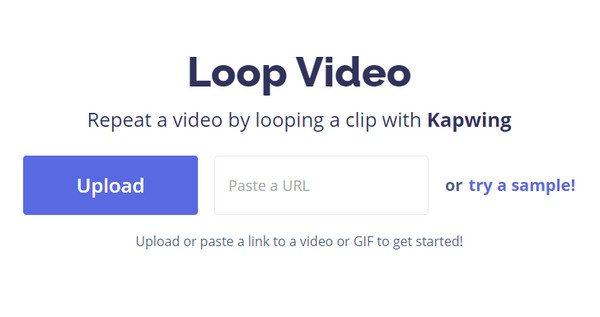
Vaihe 2.Kun Kapwing ohjaa sinut toiseen ikkunaan, valitse silmukkavaihtoehto vasemmasta paneelista. Löydät myös lähdön arvioidun videon pituuden.
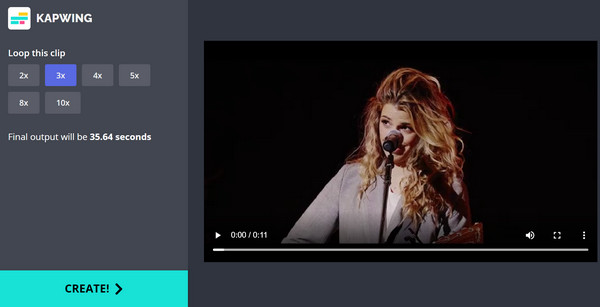
Vaihe 3.Muokkauksen jälkeen napsauta "Luo" -painiketta ottaaksesi silmukan käyttöön. Napsauta "Lataa" -painiketta tallentaaksesi leikkeen tietokoneellesi.
Osa 3: Lisää videomateriaalia videon keston pidentämiseksi
Siitä asti kun AnyRec Video Converter on useita ominaisuuksia, MV Maker auttaa sinua tekemään videosta pidemmän. Varsinkin jos sinun on koottava leikkeitä, paras tapa on ladata ne ohjelmistoon ja lisätä tehosteita. MV Maker tarjoaa erilaisia teemoja riippuen siitä, minkä videon haluat luoda. Voit myös tuoda syöttömuotoja, kuten MOV, MKV, MP4, WMV jne. Lisäksi työkalu antaa sinun valita tulostusmuodon, videon resoluution, laadun ja muut lisäasetukset.
Kuinka tehdä videosta pidempi AnyRec Video Converterin MV Makerilla:
Vaihe 1.Käynnistä ohjelmisto ja siirry MV Maker -valikkoon. Napsauta "Lisää" -painiketta ladataksesi videotiedostoja tietokoneelta. Toista toimenpide, jos haluat ladata useita tiedostoja.

Vaihe 2.Valitse yksi teeman esiasetuksista saadaksesi värikkäämmän luomuksen ja muokkaa sitten tulosta haluamallasi tavalla. Voit valita myös muita kuvasuhteita, kuten 16:9 ja 1:1. Esikatsele video.

Vaihe 3.Siirry "Asetukset"-välilehteen ja lisää ääniraita ja otsikko. Siirry sitten "Vie" -valikkoon ja määritä tulostusasetukset. Napsauta "Aloita vienti" -painiketta tallentaaksesi videotiedoston.

Osa 4: Yhdistä kuvat ja video pidempään
Lopuksi, videoiden kokoaminen ei ole vain materiaalia; Voit myös lisätä kuvia pidentääksesi videota. AnyRec Video Converter Voit yhdistää videoita ja valokuvia Video Merger -ominaisuuden avulla. Siinä on kaikki olennaiset työkalut mediatiedostojen muokkaamiseen, mukaan lukien kuvasuhteet, suodattimet, ääni ja vesileima. Vierekkäinen esikatselu auttaa myös erottamaan parhaat muokkaukset.
Kuinka tehdä videosta pidempi AnyRec Video Converter Videofuusio:
Vaihe 1.Avaa ohjelmisto ja siirry Toolboxiin. Valitse luettelosta Video Merger ja napsauta Lisää-painiketta tiedostojen tuomiseksi. Lisää kuvia napsauttamalla Lisää-painiketta seuraavassa ikkunassa.

Vaihe 2.Muokkaa videota ja siirtymistä valokuvista. Voit myös muokata tiedostoja yksitellen napsauttamalla pikkukuvien kuvakkeita. Myös muut työkalut tulevat näkyviin tämän toiminnon avulla.

Vaihe 3.Kun olet valmis muokkaamaan, valitse määritetty kansiopolku Tallenna kohteeseen -valikosta. Tallenna tulos napsauttamalla Vie-painiketta.
Osa 5: Usein kysyttyä videoiden pidentämisestä
-
1. Saavatko pidemmät videot enemmän katselukertoja?
Se riippuu kohdeyleisöstä ja luomastasi aiheesta. Sinun on varmasti suoritettava tai strategisoitava komentosarjan kulku. Jos haluat enemmän katselukertoja, sinun kannattaa harkita myös alustaa, jossa useammat ihmiset näkevät videosi.
-
2. Mitkä minuutit ovat suositeltavia pidemmän videon tekemiseen?
Ellet julkaise videota sosiaalisessa mediassa, kuten Facebookissa, on parempi tehdä lyhyempi, noin kahden minuutin leike. Mutta jos haluat jakaa informatiivista materiaalia, sinun on varmistettava kaikki tarvittavat tiedot videoon lisätty ääni kahdessa minuutissa.
-
3. Mikä on paras tapa laadukkaaseen videoon?
Sinun tulisi käyttää erinomaista ohjelmaa, jonka avulla voit määrittää tulostusasetukset. Tässä tapauksessa, AnyRec Video Converter on paras ratkaisu korkealaatuiseen tuotantoon. Lisäksi voit muokata ääniasetuksia erikseen.
Johtopäätös
Videoiden tekeminen pidemmiksi voi viedä monia vaihtoehtoja, ja voit olla loistava luoja, kun saat ihmiset katsomaan videoitasi Internetissä. Yli tehdä bumerangivideota, kanssa AnyRec Video Converter, voit olla rajaton videoeditointiin! Kokeile ilmaista kokeiluversiota ja muokkaa ainutlaatuista videota!
100% suojattu
100% suojattu
